|
||||||||||||||||
| Pràctica |
|
Exercicis
|
||||||||||||||
| L'objectiu de la present pràctica és comprovar el funcionament de les ordres del menú Modificar: Recortar i Alargar. | |||
| Modificar (I): Recortar i Alargar | |||
|
|
Les ordres Recortar i Alargar permeten ajustar la llargada d'unes entitats fins que arribin exactament a unes altres entitats ja dibuixades, bé retallant el tros sobrant (Recortar), o allargant el tros que en falti (Alargar). | ||
| Recortar (I) | |||
|
|||
|
Figura 1. Els objectes abans d'executar les ordres
|
|||
|
Retalleu els sobrants de les dues línies que passen sobre el primer cercle. L'AutoCAD demana en primer lloc Objeto Cortante i després els sectors que s'han de retallar.
|
|||
|
|
Figura 2. Segments tallats pel cercle |
||
|
|
Observeu
que el sobrant D no es pot retallar perquè
no s'interseca amb el cercle.
|
||
| Alargar | |||
|
|
A la figura 3 es veu un segment EF que s'haurà d'allargar fins els punts HI del cercle, i posteriorment fins al punt G corresponent al segment mes llunyà dels 13 segments verticals que hi ha.
|
||
|
|||
| Recortar (II) | |||
|
|
Desfeu ara (ordre: Deshacer) tot allò que heu fet, a fi d'aplicar l'ordre Recortar amb un nou mode de selecció (Borde), dels trossos que s'han de retallar. Segons es veu a la figura 6, es tracta de retallar tots els segments verticals (13 en total), sense haver d'indicar en 13 vegades els trossos sobrants. També es veurà que l'ordre Recortar pot retallar sense necessitat d'intersecar-se físicament als segments que s'hand de retallar. Perquè això sigui possible, en executar l'ordre, ha d'estar activa l'opció: Arista=Alargar
|
||
|
|
Quan s'aplica l'ordre, en els menús contextuals apareixen primer la possibilitat de seleccionar Arista, o Proyección i posteriorment la selecció del mode Alargar, No alargar. |
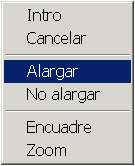 |
|
|
Apliqueu l'ordre Recortar indicant el segment EF com a tallant, i quan el programa demani els objectes que s'han de retallar mitjançant l'opció Borde (teclegeu B per indicar al programa aquest tipus de selecció), seguidament indiqueu dos punts que determinin una línia que passi per sobre dels 13 segments que s'han de retallar. |
|||
|
|
Apliqueu l'ordre Deshacer
|
||
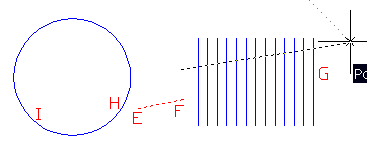 |
|||
|
Figura
5. Designació dels 13 segments amb Borde
|
|||
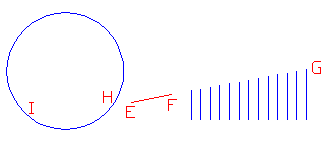 |
|||
|
Figura
6. Resultat de l'ordre Recorta
|
|||
|
|
L'ordre
Alargar també pot utilitzar el mode de
selecció Borde,
per seleccionar un grup d'entitats perquè arribin fins a l'aresta
Límite.
De la mateixa manera, aquests objectes s'allargaran fins a l'aresta límit designada, o a la seva projecció, encara que aquesta sigui curta. La condició és que estigui actiu el mode: Arista - Alargar. Com a prova, desplaceu el segment EF, 20 unitats cap amunt, i apliqueu l'ordre Alargar, assenyalant com a Aristas de contorno el segment EF, i posteriorment amb Borde indiqueu una línia que creui els 13 segments. |
||
|
|
L'ordre Recorta amb l'opció Proyección.
La paraula SCP, que surt durant el diàleg, vol dir Sistema de Coordenadas Personales, i s'explicarà en el mòdul 5 |
||
|
|
|
||
|
Figura
6. Resultat
|
|||
|
|
La resposta SCP significa que el tall s'efectuarà segons com es veurien els objectes si estigués activa la vista en planta del Sistema de Coordenades Personals actual. Finalment, cal dir que ambdues ordres, Recortar i Alargar, contenen l'opció per intercanviar entre el mode retallar i allargar, simplement prement la tecla Shift en seleccionar-hi els trossos sobrants o que s'han de perllongar.
|
||
|
|
|
||